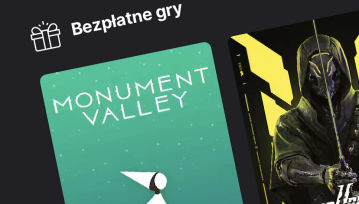Na iPhone SE przesiadłem się ponad dwa tygodnie temu. Od samego początku powziąłem próbę wytrzymania bez aplikacji Google przez jakiś czas (w tym Gmaila), co nie jest łatwe, przez ostatnie 6 lat, korzystałem jedynie z Androida. Zainstalowałem tylko dwie, absolutnie niezbędne mi - Google Authenticator do dwuskładnikowego uwierzytelniania oraz Google Zdjęcia, z uwagi na dostęp do bazy zdjęć, które gromadziłem od lat na Androidzie. Natomiast pierwszą, domyślną aplikacją Apple, której się pozbyłem z telefonu, była aplikacja pocztowa, w zamian wybrałem klienta poczty Spark.

Testowałem wcześniej dwa inne programy, Polymail i Newton Mail, ale oba podobnie jak domyślny klient na iPhone miały jedną wadę, której nie miał Spark. A mianowicie możliwość podpięcia folderów z Gmaila na liście głównych folderów programu. Podobnie jak to jest na mobilnym Gmailu, gdy często korzystamy z jakichś niestandardowych folderów, lądują one wyżej, zaraz pod głównymi pozycjami na liście. Ale zacznijmy od początku.
Główną skrzynkę odbiorczą możemy wyświetlać jako jedną listę wszystkich wiadomości lub jako smart skrzynkę, czyli podzieloną na kategorie takie jak, Newslettery, Powiadomienia i pozostałe wiadomości. Domyślnie korzystam z jednej listy, na mobile jest to wygodniejsze do szybkiego przesiewania przychodzącej poczty. Oczywiście działa tu obsługa dotykiem, możemy przesuwać poszczególne pozycje w lewo i prawo, dwoma poziomami - krótkie i długie przesunięcie. Działania te można ustawić, ja wybrałem krótkie w lewo - archiwum, długie odczytane/nieodczytane, natomiast krótkie w prawo usunięcie, dłuższe przypięcie (odpowiednik gwiazdki na Gmailu).
W treści emaila mamy też wyeksponowane klika opcji, pierwsza to odłożenie jej na później, termin można dowolnie konfigurować. U góry widać też pinezkę do przypięcia, ogwiazdkowania wiadomości. Dolne ikony odpowiedzialne są w kolejności od lewej, do zaznaczenia jej ponownie jako nieprzeczytanej, dalej odpowiedź na wiadomość, kosz (można zmienić na archiwum) i przekazanie dalej. Ostatnia ikona rozwija dodatkowe opcje, jak drukowanie, przeniesienie, zachowanie jako pdf czy oznaczenia jako spam.
Ustawienia to standardowe opcje, nie spotkałem się wcześniej jedynie z funkcją wyłączenia liczby nieprzeczytanych wiadomości na ikonie programu na pulpicie, tutaj odpowiada za nią opcja Badges, oraz szybkie odpowiedzi w formie ikon z przypisanymi znaczeniami, jak like, thanks, smile czy call me. Wyłączyłem to, zbyt kolorowe i trywialne, jak na odpowiedzi na emaile, od tego są komunikatory.
Więcej ciekawego znajdziemy w opcjach personalizacji klienta, gdzie możemy wybrać kategorie wiadomości, które mają się wyświetlać w Smart Inbox czy ustawić wspomniane już akcje do przesuwania palcem. No i wspomniana opcja ustawienia wybranych folderów u góry, pod głównymi kategoriami. Dodatkowo możemy wrzucić je na pasku klienta poczty, obok kalendarza. Widać to na pierwszych zrzutach na początku wpisu. Ustawiłem sobie tak folder Disqusa, gdzie lądują powiadomienia o Waszych komentarzach do naszych wpisów.
Możemy tak przypiąć również Smart Folder, w którym definiujemy filtry, według których mają pojawiać się tam wiadomości, czyli na przykład z konkretnego adresu, te odebrane w ostatnim miesiącu lub te zawierające załączniki pdf.
Tak więc Spark wybrany został przeze mnie jako domyślny klient poczty na moim iPhone SE, powiem Wam, że jakoś nie tęsknię za mobilnym Gmailem. Obsługa programu spełnia w zupełności moje oczekiwania, błyskawicznie otwiera nowe wiadomości, nawet te z dużą liczbą wątków, a dodatkowe funkcje tylko dodają jej plusów. Nadmienię jeszcze, że Spark, to nie tylko mobilny klient, jest też wersja na Mac OS, pisał Wam o niej Paweł.
Hej, jesteśmy na Google News - Obserwuj to, co ważne w techu